ปรับแต่งโฟลเดอร์พีซีเครื่องนี้ด้วย Winaero Tweaker ใน Windows 10, Windows 8 และ Windows 7
ด้วย Winaero Tweaker เวอร์ชัน 0.5 ที่เพิ่งเปิดตัว คุณสามารถปรับแต่งโฟลเดอร์ที่มีอยู่ในตำแหน่งพีซี/คอมพิวเตอร์ของ Windows 10, Windows 8.1, Windows 8 และ Windows 7 ด้วยความช่วยเหลือของแอพของฉัน คุณสามารถลบโฟลเดอร์ที่กำหนดไว้ล่วงหน้า เช่น เดสก์ท็อป วิดีโอ รูปภาพ ฯลฯ หรือวางโฟลเดอร์ที่กำหนดเองไว้ที่นั่น มาดูกันว่าฟีเจอร์นี้ทำงานอย่างไร
โฆษณา
ใน Winaero Tweaker 0.5 มีตัวเลือกใหม่ภายใต้ลักษณะที่ปรากฏ - ปรับแต่งโฟลเดอร์พีซีนี้ ดูเหมือนว่านี้ในการติดตั้ง Windows 10 ใหม่ของฉัน:
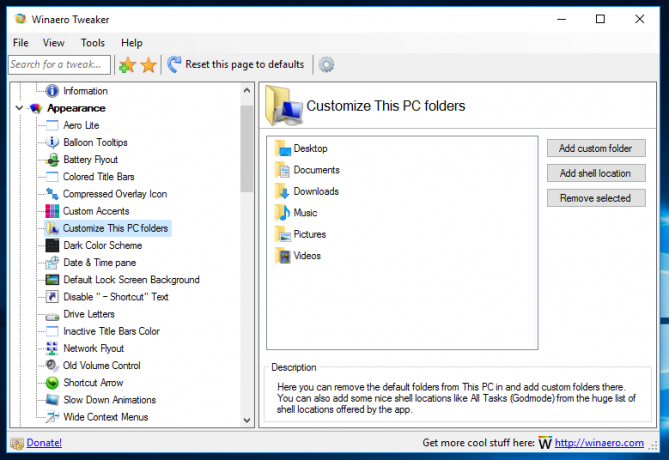
มันแสดงชุดเริ่มต้นของโฟลเดอร์ที่ตรงกับรูปภาพของโฟลเดอร์ This PC ของฉัน:
นี่คือวิธีปรับแต่งชุดโฟลเดอร์
ลบโฟลเดอร์พีซีเครื่องนี้
ขั้นแรก ให้ลบโฟลเดอร์ที่คุณไม่ได้ใช้ สำหรับฉัน ซึ่งรวมถึงวิดีโอ รูปภาพ และเพลง ฉันเก็บไฟล์ดังกล่าวไว้ที่อื่น ดังนั้นฉันจึงไม่ต้องการมันในพีซีเครื่องนี้
ในการลบโฟลเดอร์ที่กล่าวถึงข้างต้นทั้งหมดในครั้งเดียว ให้กด. ค้างไว้

ตอนนี้เพียงแค่กดปุ่ม ลบรายการที่เลือก ในหน้า 'ปรับแต่งโฟลเดอร์พีซีเครื่องนี้' และคุณทำเสร็จแล้ว:
เปิดโฟลเดอร์พีซีเครื่องนี้อีกครั้งเพื่อดูการเปลี่ยนแปลง: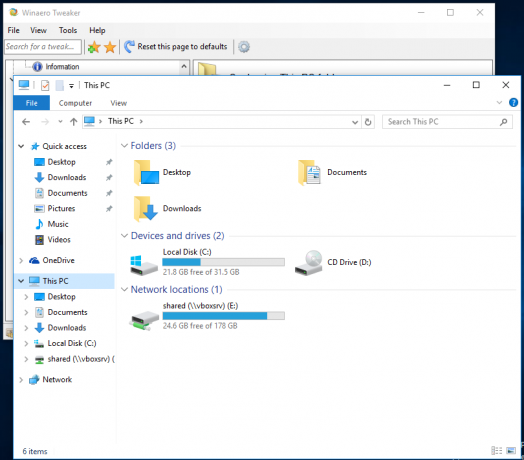
เพิ่มโฟลเดอร์ที่กำหนดเองไปยังพีซีเครื่องนี้
ตอนนี้ มาเพิ่มโฟลเดอร์แบบกำหนดเองกัน ตัวอย่างเช่น โฟลเดอร์สกรีนช็อต แทนที่จะเป็นโฟลเดอร์รูปภาพ คลิก เพิ่มโฟลเดอร์ที่กำหนดเอง เพื่อรับกล่องโต้ตอบนี้: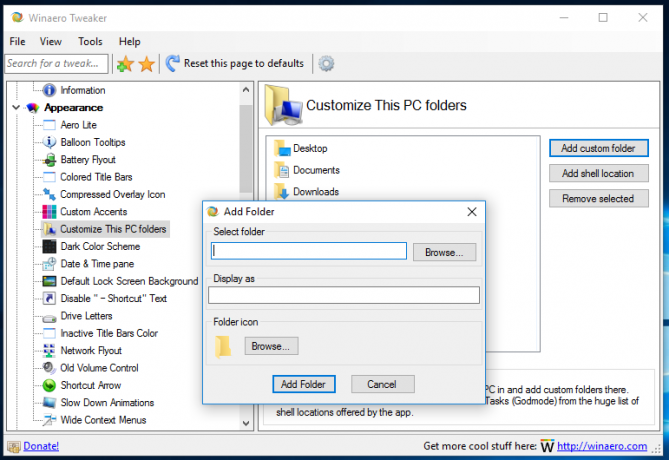
ภายใต้ เลือกโฟลเดอร์ให้ใช้ปุ่ม เรียกดู เพื่อค้นหาโฟลเดอร์ที่ต้องการ ในกรณีของฉัน มันคือ %userprofile%\Pictures\Screenshots:
ภายใต้ แสดงเป็น, พิมพ์ชื่อที่ต้องการสำหรับโฟลเดอร์ ชื่อที่คุณพิมพ์ที่นี่จะปรากฏในพีซีเครื่องนี้:
สุดท้าย เรียกดูไอคอนที่ต้องการใน ไอคอนโฟลเดอร์ ส่วน. โดยค่าเริ่มต้น จะถูกตั้งค่าเป็นไอคอนโฟลเดอร์ธรรมดา
กด "เพิ่มโฟลเดอร์" และคุณทำเสร็จแล้ว:
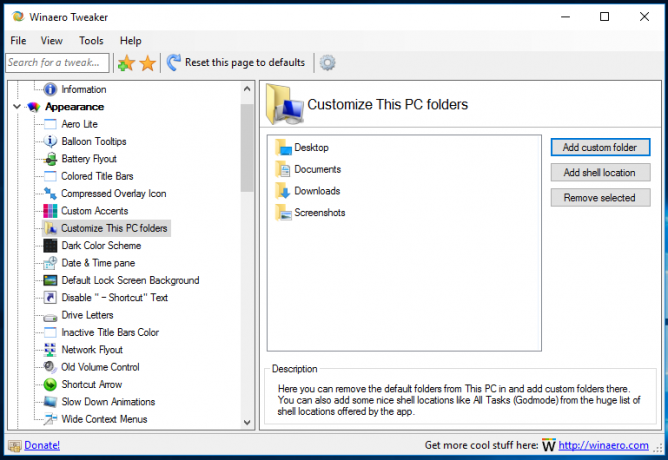

เพิ่มตำแหน่งเชลล์ให้กับพีซีเครื่องนี้
นอกจากโฟลเดอร์ปกติแล้ว คุณสามารถเพิ่มตำแหน่งเชลล์พิเศษให้กับพีซีเครื่องนี้ได้ ตัวอย่างเช่น มาเพิ่มตำแหน่งเชลล์ของโหมดพระเจ้ายอดนิยม ซึ่งแสดงการตั้งค่าแผงควบคุมทั้งหมดในรายการใหญ่เพียงรายการเดียว
คุณต้องกด เพิ่มที่ตั้งเชลล์ ปุ่มในส่วน 'ปรับแต่งโฟลเดอร์พีซีเครื่องนี้' ของ Winaero Tweaker ในกล่องโต้ตอบถัดไป คุณจะเห็นรายการตำแหน่งเชลล์ที่มีอยู่มากมายในคอมพิวเตอร์ของคุณ ซึ่งรวมถึงตำแหน่งเชลล์ที่ซ่อนอยู่จำนวนหนึ่งซึ่งคุณอาจไม่เคยเห็นและแอปเพล็ตของแผงควบคุมเกือบทั้งหมด ที่นี่ คุณต้องเลือกหนึ่งรายการเพื่อเพิ่มเพื่อให้ปรากฏในพีซีเครื่องนี้
 ตำแหน่งเชลล์บางแห่งไม่ทำงานใน File Explorer ตำแหน่งดังกล่าวไม่มีประโยชน์เมื่อเพิ่มในพีซีเครื่องนี้หรือในบานหน้าต่างนำทาง ก่อนเพิ่ม โปรดทดสอบตำแหน่งที่เลือกโดยใช้ปุ่ม "ทดสอบตำแหน่งเชลล์" ที่ให้มาเพื่อดูว่าทำงานอย่างไร
ตำแหน่งเชลล์บางแห่งไม่ทำงานใน File Explorer ตำแหน่งดังกล่าวไม่มีประโยชน์เมื่อเพิ่มในพีซีเครื่องนี้หรือในบานหน้าต่างนำทาง ก่อนเพิ่ม โปรดทดสอบตำแหน่งที่เลือกโดยใช้ปุ่ม "ทดสอบตำแหน่งเชลล์" ที่ให้มาเพื่อดูว่าทำงานอย่างไร
ดังนั้น ในกรณีของเรา เราจำเป็นต้องค้นหารายการงานทั้งหมด และคลิกปุ่มเพิ่ม ดังที่แสดงด้านล่าง:
คุณสามารถทำเครื่องหมายได้ตั้งแต่หนึ่งรายการขึ้นไปในรายการ และรายการทั้งหมดจะถูกเพิ่มลงในพีซีเครื่องนี้ทีละรายการ
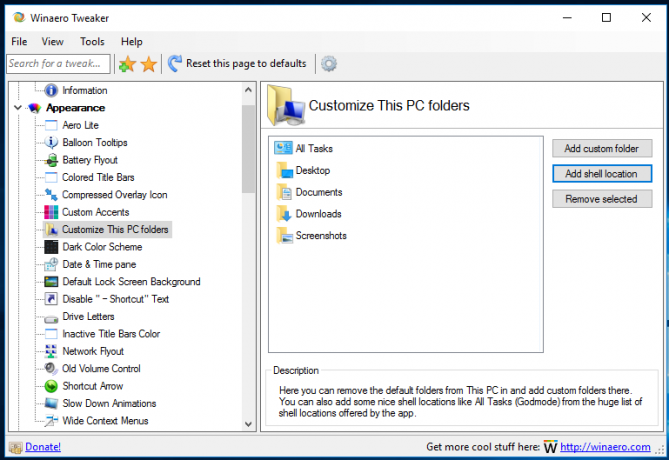
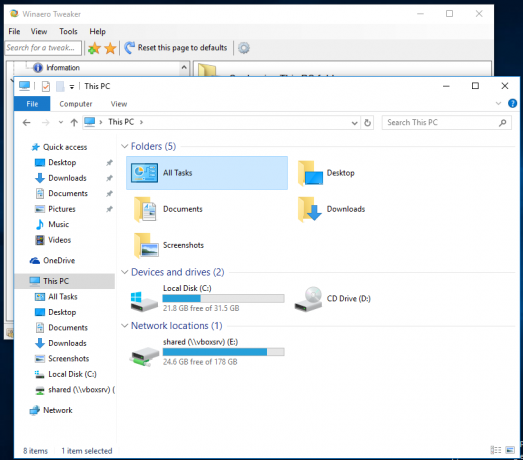

กู้คืนโฟลเดอร์เริ่มต้นที่ตั้งไว้ในพีซีเครื่องนี้
หากคุณตัดสินใจกู้คืนโฟลเดอร์เริ่มต้นที่ตั้งไว้ในพีซีเครื่องนี้ ให้ใช้ปุ่ม "รีเซ็ตหน้านี้เป็นค่าเริ่มต้น" ที่อยู่บนแถบเครื่องมือ เมื่อคุณคลิกแล้ว โฟลเดอร์เริ่มต้นจะถูกกู้คืนและโฟลเดอร์ที่กำหนดเองทั้งหมดจะถูกลบออก: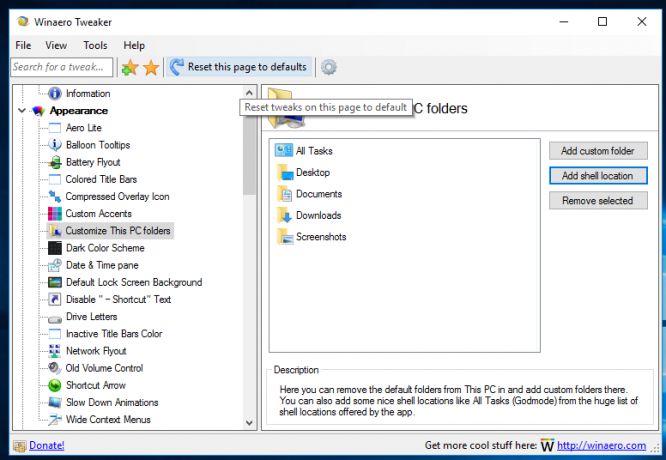

แค่นั้นแหละ.
ดาวน์โหลด Winaero Tweaker | รายการคุณสมบัติของ Winaero Tweaker | Winaero Tweaker คำถามที่พบบ่อย



